En este artículo explicamos cómo instalar PrestaShop en openSUSE Leap 15 paso a paso, de modo que podrás montar tu propio eCommerce usando los recursos de tu servidor o VPS openSUSE.
Contenido
Antes de instalar PrestaShop en openSUSE Leap 15
Para llegar al final de esta guía de instalación de PrestaShop en openSUSE Leap 15 es importante partir de estos requisitos básicos:
- Un servidor openSUSE Leap 15.1 ó 15.2 actualizado.
- Una pila tipo LAMP (servidor web con PHP hasta 7.4 y bases de datos).
- Acceso a consola con root o un usuario con privilegios de sudo.
- Conexión a Internet.
Si aún no tienes el entorno adecuado, consulta primero nuestra guía de instalación de la pila LAMP en openSUSE Leap 15.1. Es importante también trabajar con protocolo seguro HTTPS, aunque por brevedad en esta guía trabajamos sobre HTTP, pero en las guías de Apache en openSUSE Leap 15.1 o Nginx en openSUSE Leap 15.1 tienes más detalles.
Cómo descargar PrestaShop para openSUSE Leap 15
Vamos a descargar PrestaShop para openSUSE Leap 15 desde la página oficial del proyecto, ya que la distribución no ofrece paquetes de esta aplicación.
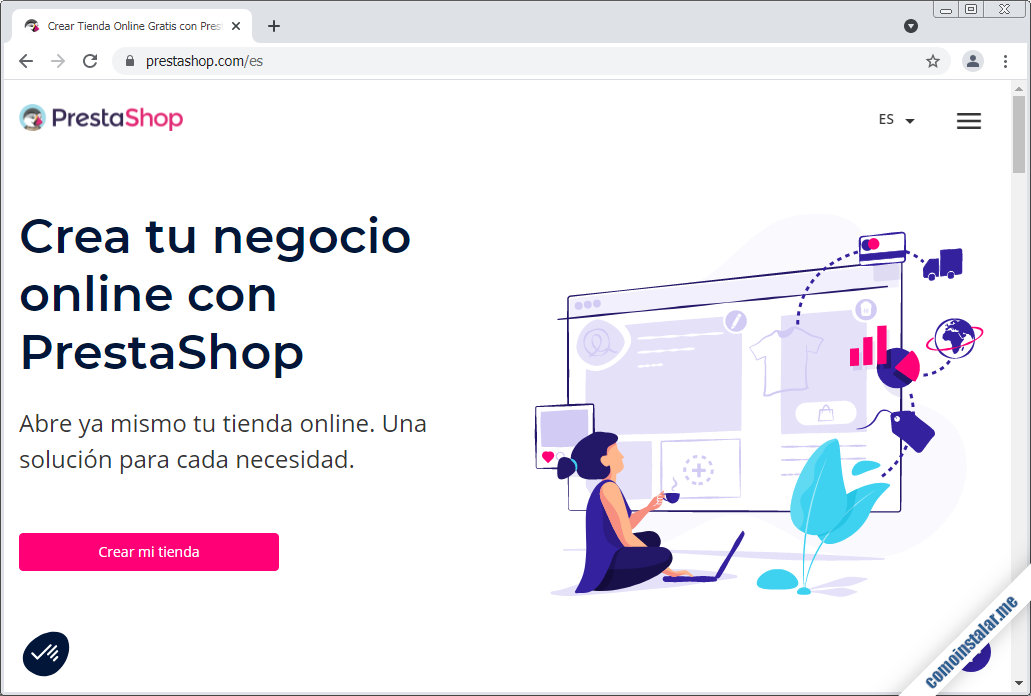
Siguiendo el enlace «Crear mi tienda» se nos mostrará un formulario en el que tendremos que aceptar las condiciones y términos de la licencia para poder descargar PrestaShop:
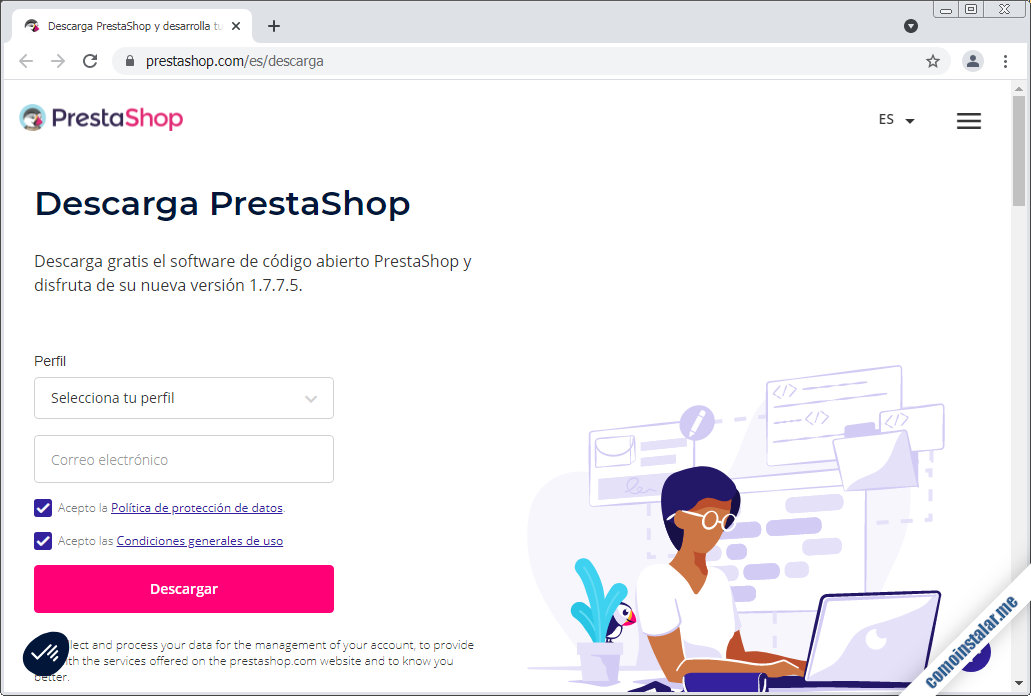
Podemos descargar el paquete desde el navegador, aunque en este tutorial lo descargaremos desde consola con el comando wget:
~> wget https://download.prestashop.com/download/releases/prestashop_1.7.7.5.zip
Cómo instalar PrestaShop en openSUSE Leap 15
Para instalar PrestaShop en openSUSE Leap 15 es necesario realizar una lista de tareas previas de preparación del sistema, que detallamos a continuación.
Archivos de PrestaShop
Descomprimiremos el paquete que acabamos de descargar directamente en la ubicación que hayamos decidido para integrar PrestaShop en nuestro servicio web:
~> sudo unzip prestashop_1.7.7.5.zip -d /srv/www/htdocs/tienda
PrestaShop debe poder escribir en su propio directorio de instalación, por lo que asignaremos como propietario el usuario con el que corre el servidor web (wwwrun para Apache en openSUSE Leap 15):
~> sudo chown wwwrun: /srv/www/htdocs/tienda/
Base de datos
PrestaShop se apoya sobre una base de datos del servicio que tengamos instalado en openSUSE Leap 15. Conectamos con el cliente de consola mysql para crear la infraestructura necesaria:
-> mysql -u root -p
Empezamos creando la base de datos:
> create database prestashop charset utf8mb4 collate utf8mb4_unicode_ci;
En MySQL 8 creamos el usuario especificando el plugin de autenticación:
> create user prestashop@localhost identified with mysql_native_password by 'XXXXXXXX';
En MariaDB o MySQL 5 creamos el usuario de forma más simple:
> create user prestashop@localhost identified by 'XXXXXXXX';
Independientemente de cómo lo hayamos creado, concedemos permisos al usuario sobre la base:
> grant all privileges on prestashop.* to prestashop@localhost;
Y finalizamos la sesión saliendo del cliente:
> exit
Estos datos los vamos a utilizar posteriormente durante la fase de la instalación web.
PHP
PrestaShop requiere la presencia en openSUSE Leap 15 de una serie de extensiones de PHP como pueden ser curl, fileinfo, gd, intl, opcache, openssl, posix, zip y zlib.
Antes de instalar estas extensiones, actualizarremos los repositorios del sistema:
~> sudo zypper refresh
Ya podemos instalar las extensiones:
~> sudo zypper install -y php7-bcmath php7-curl php7-fileinfo php7-gd php7-imagick php7-intl php7-mbstring php7-memcached php7-opcache php7-openssl php7-posix php7-zip php7-zlib
Para aplicar los cambios en el sistema hay que recargar la configuración del servidor web o el servicio PHP según corresponda:
~> sudo systemctl reload apache2
Apache
PrestaShop puede usar el módulo Rewrite de Apache, por lo que nos aseguraremos de que esté activado:
~> sudo a2enmod rewrite
Asimismo también se usan los archivos .htaccess, pero por defecto Apache los ignora. Crearemos una configuración personalizada para permitirlos:
~> sudo nano /etc/apache2/conf.d/prestashop.conf
Esta configuración incluye un bloque Directory para el directorio de PrestaShop que incluye una directiva AllowOverride que permite la carga de los archivos .htaccess, y aprovecharemos también para realizar algunos ajustes personalizados de PHP:
<Directory /srv/www/htdocs/tienda>
Options FollowSymlinks
AllowOverride all
php_value max_input_vars "5000"
php_value memory_limit "256M"
php_value post_max_size "128M"
php_value upload_max_filesize "128M"
</Directory>
Si estás configurando PrestaShop en un servidor virtual, el bloque anterior debe incluirse en su archivo de configuración.
Guardados los cambios y cerrado el archivo, reiniciamos el servidor web para activar todos estos cambios:
~> sudo systemctl restart apache2
Instalador web
Llega el momento de iniciar el instalador web de PrestaShop, para lo que accederemos a la URL que corresponda a la configuración que hayamos elegido. En este ejemplo, al instalar PrestaShop en el subdirectorio tienda/ de la página por defecto del sistema, añadimos la ruta /tienda a la dirección IP o dominio del servidor.
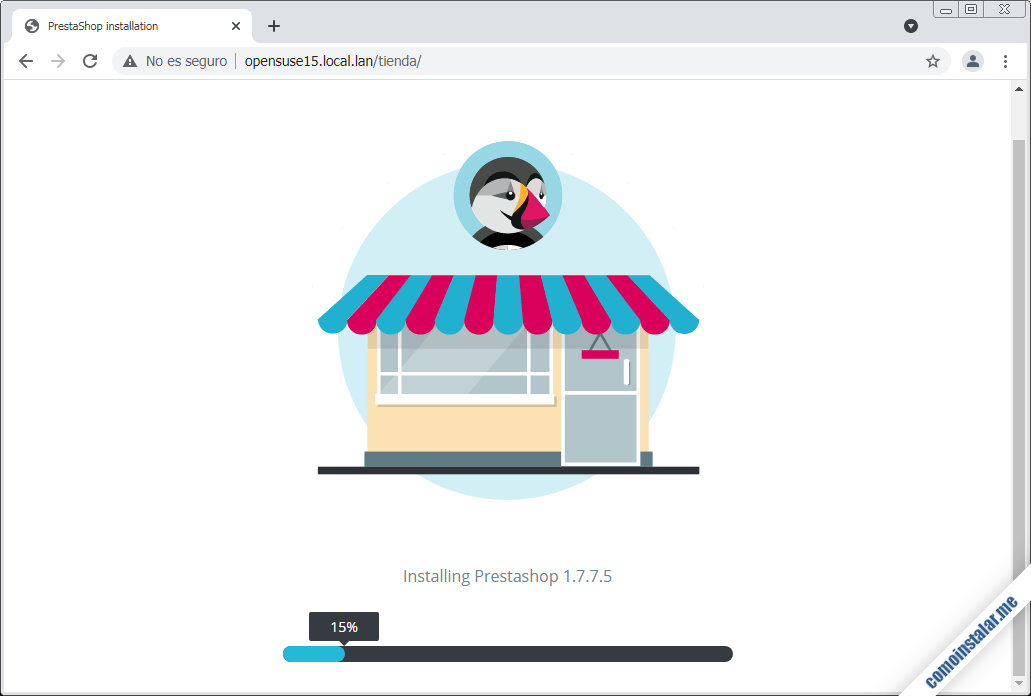
Tomará unos instantes crearse toda la estructura de archivos de la aplicación, tras lo cual se mostrará la página inicial del instalador, donde debemos seleccionar el idioma:
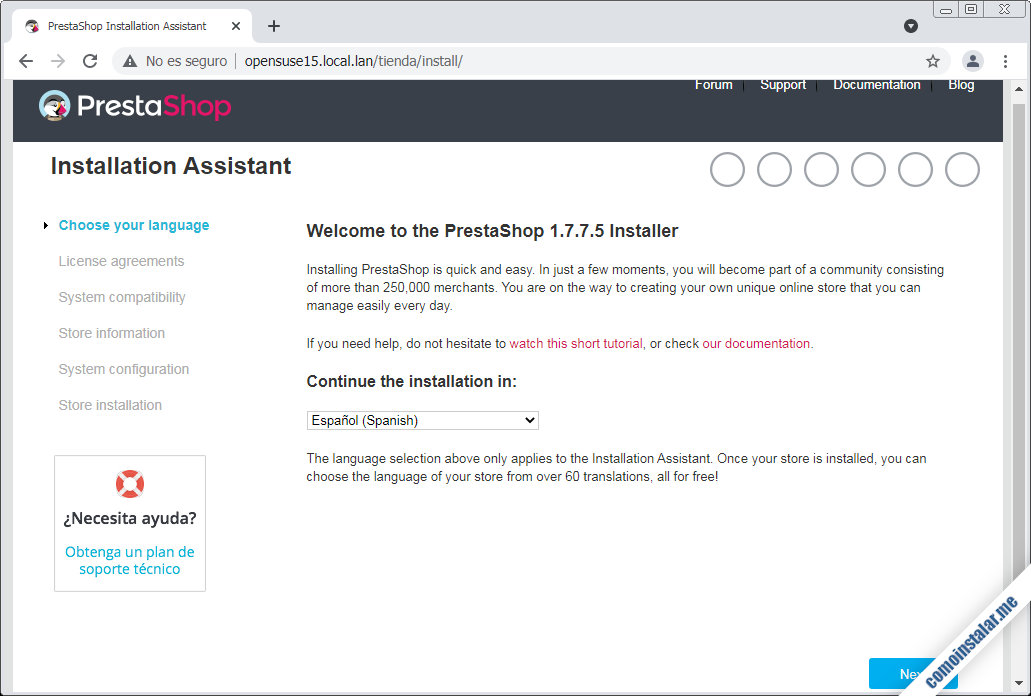
Elegido el idioma, hay que aceptar los términos y condiciones para poder continuar con la instalación:
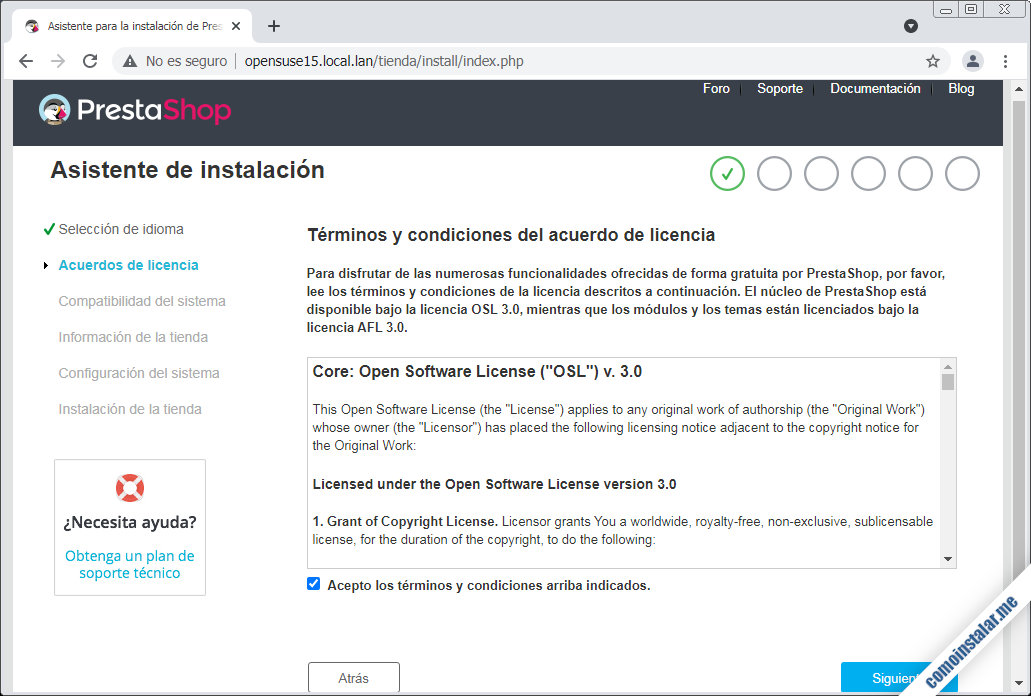
La siguiente sección sería un resumen de compatibilidad del sistema que mostraría qué requisitos no se cumplen, pero si has seguido los pasos anteriores, el instalador salta a la siguiente sección porque se cumplen todos.
Introduciremos a continuación los datos de la tienda y del administrador del sitio:

A continuación facilitamos la información de conexión con el servicio de bases de datos:
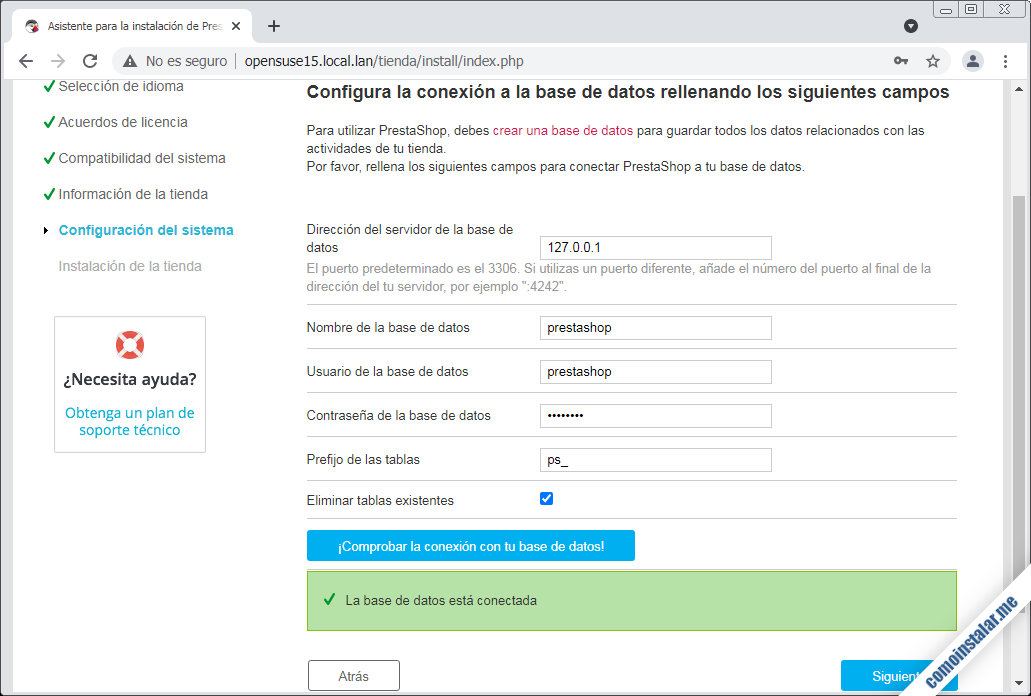
El botón «¡Comprobar la conexión con tu base de datos!» nos permitirá asegurarnos de que los datos de conexión son correctos antes de continuar.
Comenzará a continuación el proceso de instalación:
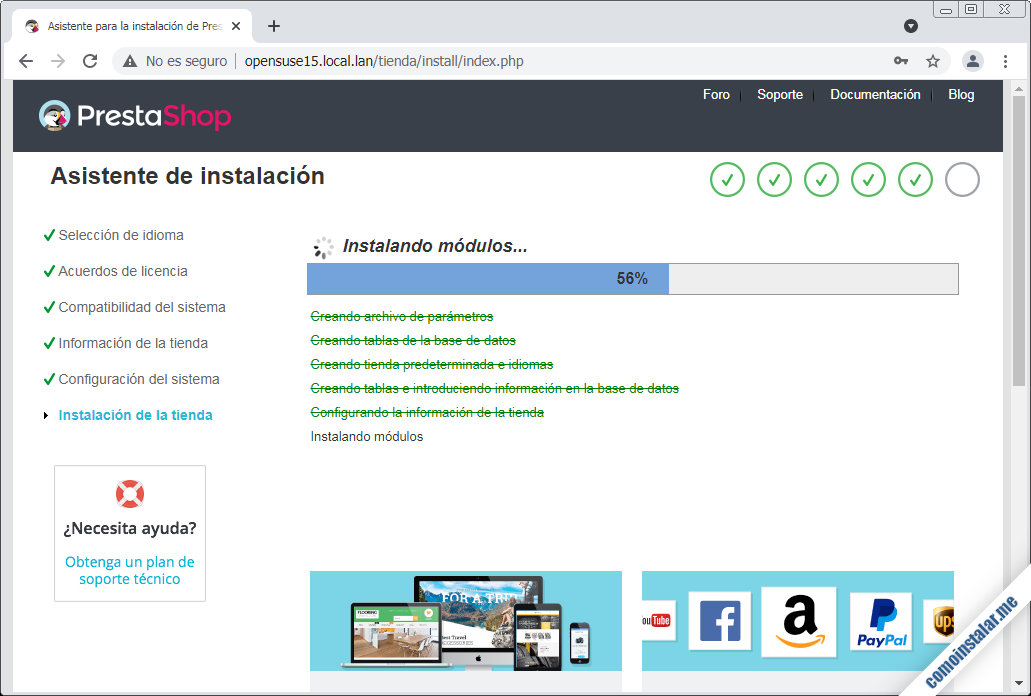
Instantes después finalizará la instalación, motrándose los datos de conexión y accesos a la portada de la tienda y a la zona de administración:
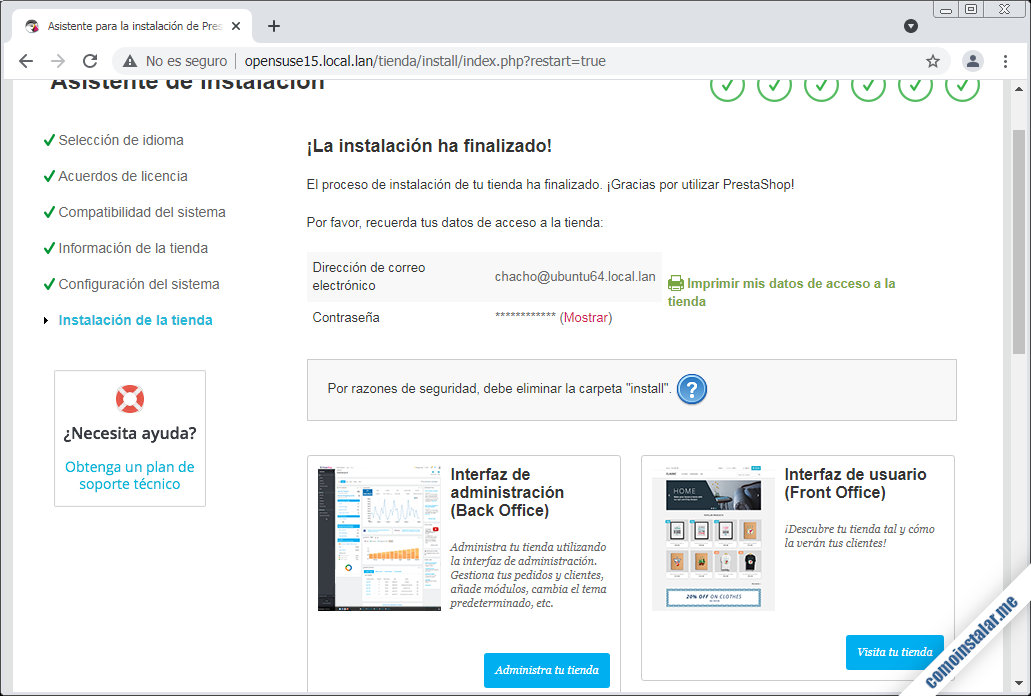
Un aviso nos indica que por seguridad hay que eliminar la carpeta install/ del directorio de PrestaShop. Este paso debemos hacerlo manualmente, por ejemplo desde consola:
~> sudo rm -rf /srv/www/htdocs/tienda/install/
Hecho esto, podemos acceder a la página de administración siguiendo el enlace «Administra tu tienda«:
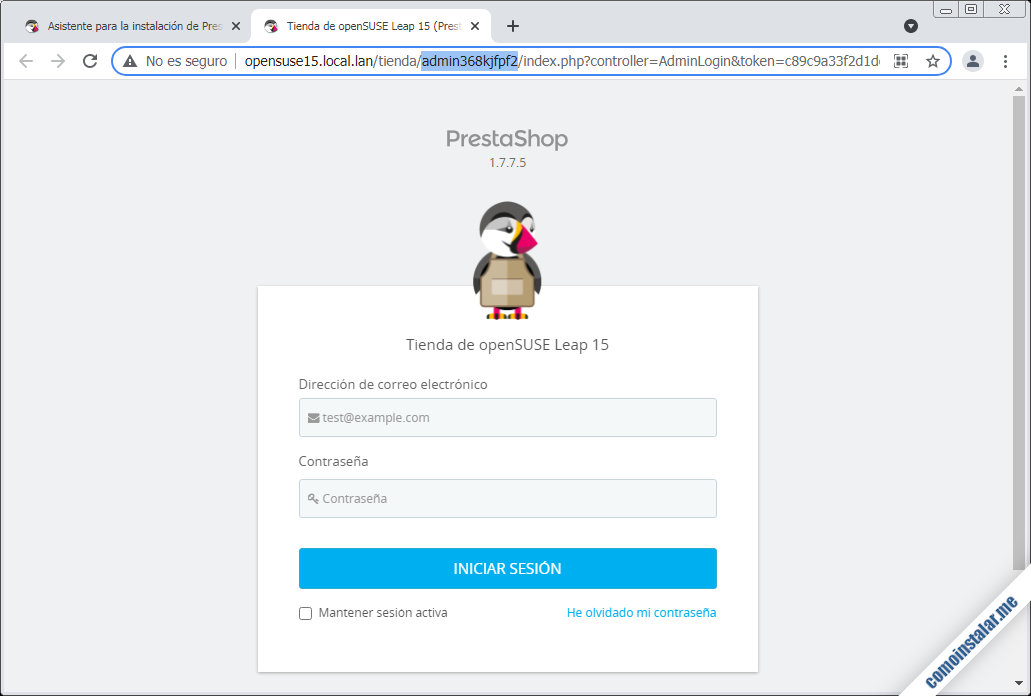
Observa que la página de inicio de sesión cambia de nombre, ya que pasa de ser admin/ a adminXXXXXXXXX/, se han añadido 9 caracteres aleatorios para que nadie salvo el administrador conozca la dirección de la entrada a la página de administración.
Es importante guardar esta página en los marcadores para no olvidarla. Si la olvidas, puedes comprobar cómo se llama actualmente la carpeta adminXXXXXXXXX/ en el directorio de instalación de PrestaShop.
Iniciada la sesión, un asistente nos enseñará cómo dar de alta un primer producto en la tienda:
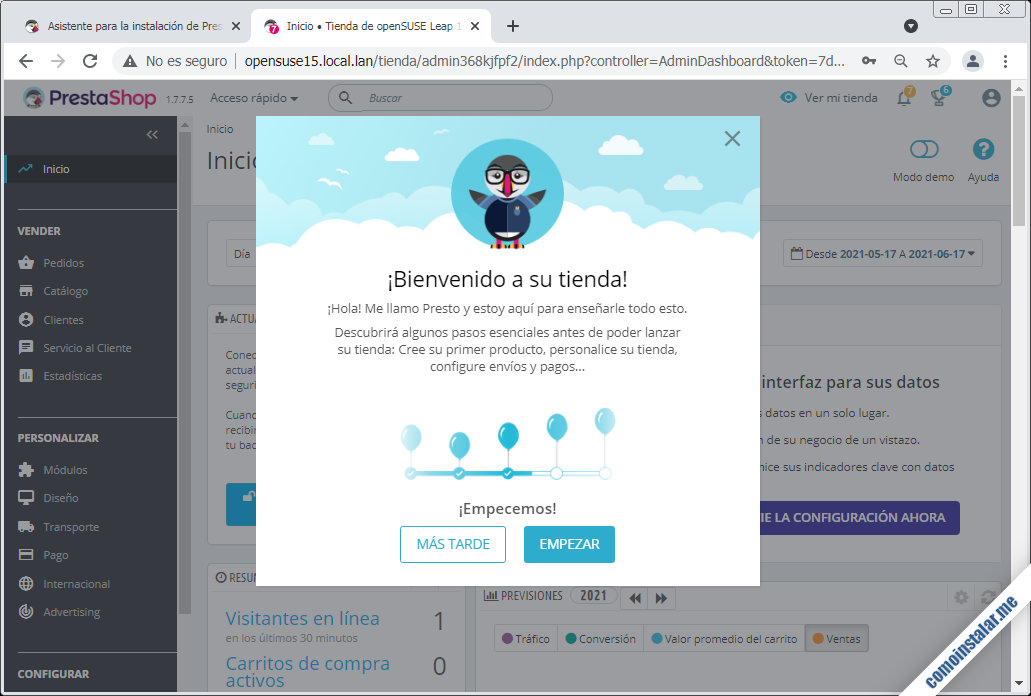
Terminada la demostración, ya podemos empezar a trabajar en nuestra tienda dando de alta productos, configurando su aspecto, etc. ¡Pero eso ya excede del alcance de este tutorial!
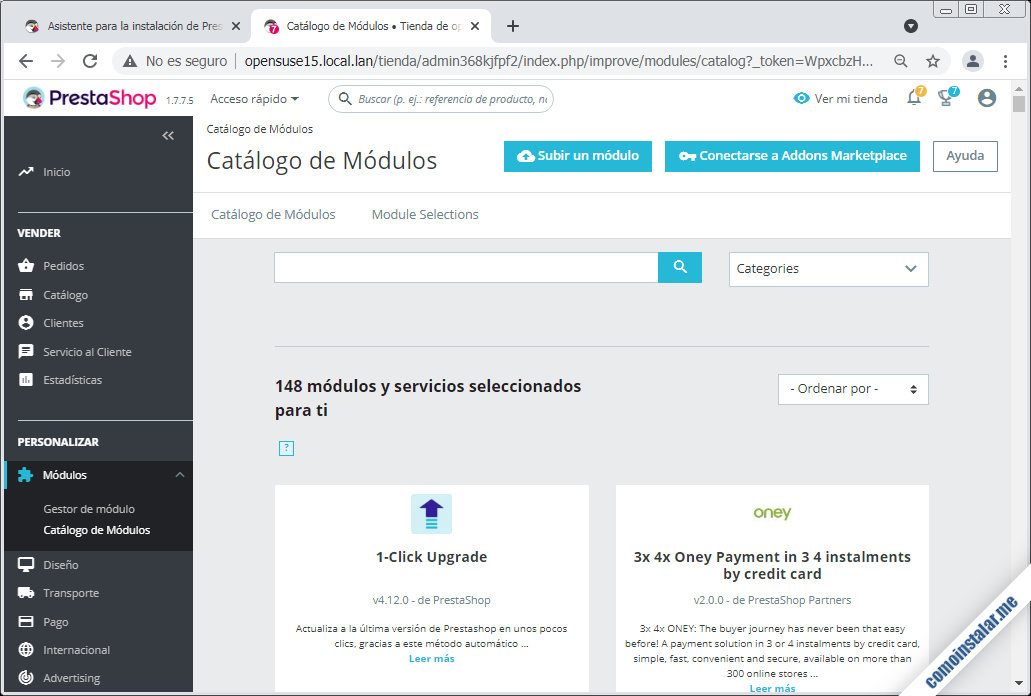
Conclusión
Ahora ya sabes cómo instalar PrestaShop en openSUSE Leap 15 fácilmente en unos instantes. Ya puedes aprovechar tu servidor o VPS openSUSE para montar tu propia tienda online y empezar a vender productos en Internet.
Si tienes alguna sugerencia, alguna duda, cualquier pregunta, etc. puedes dejar un comentario.
¡Apoya este sitio!
¿Ya tienes la tienda online lista para despegar gracias a esta guía de instalación de PrestaShop en openSUSE Leap 15? Si es así y te apetece mostrar tu agradecimiento, la más pequeña aportación ayuda mucho al mantenimiento de nuestro sitio web y a la creación de futuras guías de openSUSE Leap 15 o PrestaShop, y puedes hacerlo invitándonos a un café:
O dejando 1 $ de propina con PayPal:
¡Gracias!
